文章詳情頁
如何更改Win11中用戶/組織名稱? Win11修改組織名和用戶名的技巧
瀏覽:5日期:2022-06-01 09:49:17
微軟為了簡化 Win11 系統的初始設置步驟,在歡迎界面(OOBE)并未要求設置用戶名稱和組織信息內容。在后續設置中,Win11 默認會將組織信息留空,并使用微軟賬戶作為所有者信息展示。
本期 Win11 學院就教 我們的忠實用戶通過注冊表來更改設備的所有者和組織信息,以便在你的計算機上顯示你想要的信息。
友情提醒:修改注冊表存在一定風險,推薦你在進行操作之前進行備份。我們網友可以按照以下步驟進行操作:
1. 打開開始菜單
2. 搜索 regedit,進入注冊表編輯器
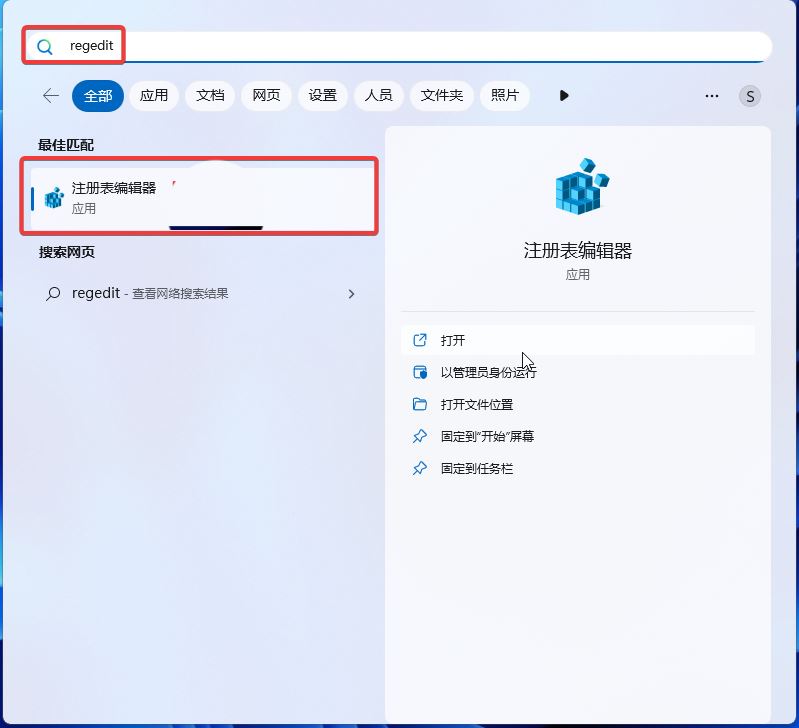
3. 訪問“HKEY_LOCAL_MACHINE\SOFTWARE\Microsoft\Windows NT\CurrentVersion”以下路徑
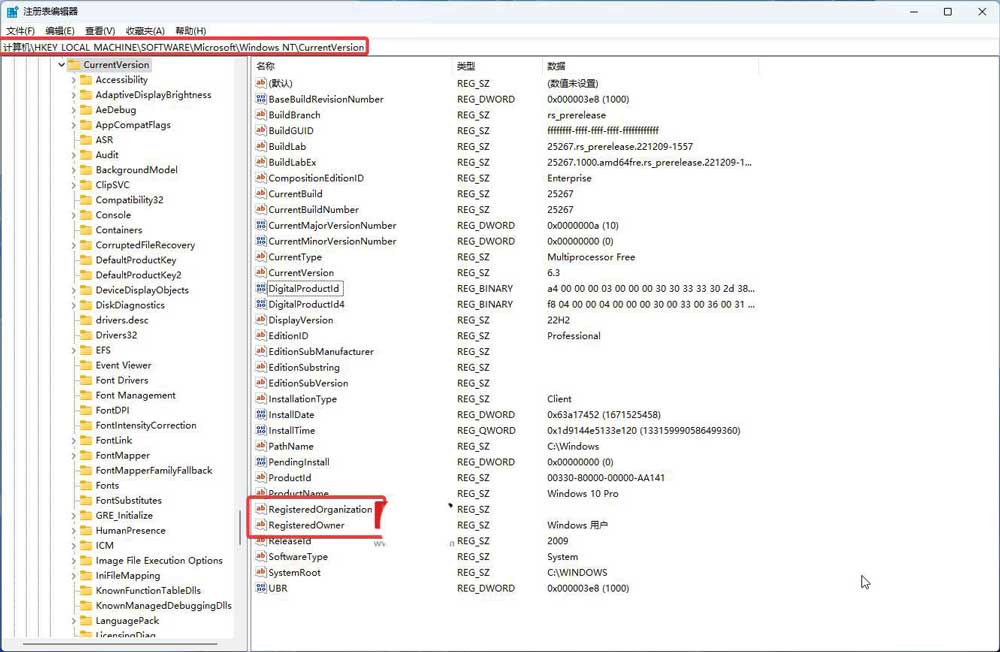
4. 雙擊 RegisteredOwner,修改為你想要的設備用戶名稱,例如這里小編修改為“”
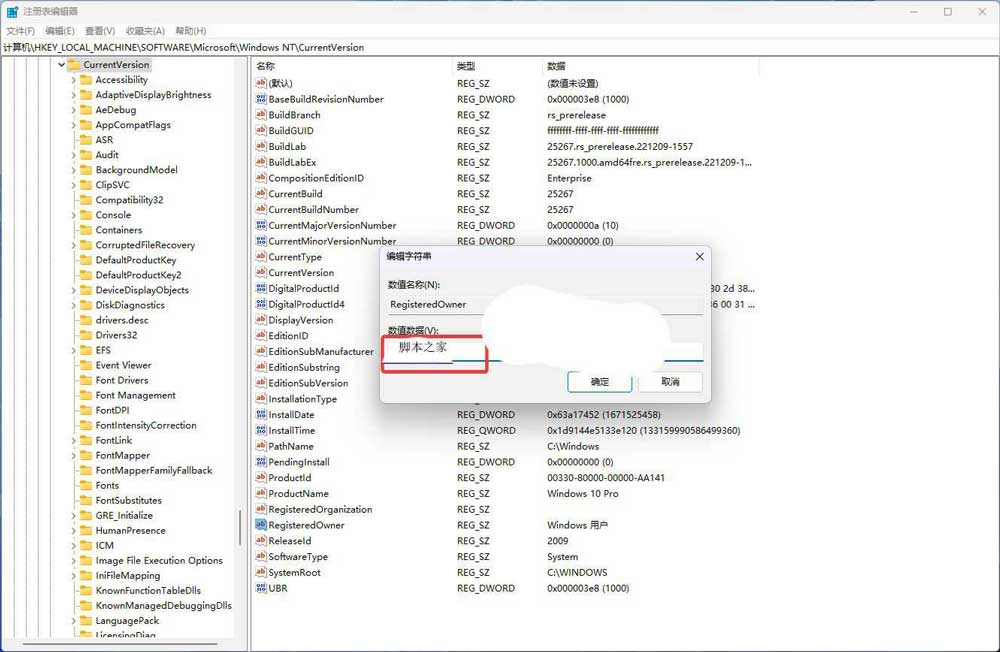
5、雙擊 RegisteredOrganization,修改為你想要的組織名稱,例如這里小編修改為“”
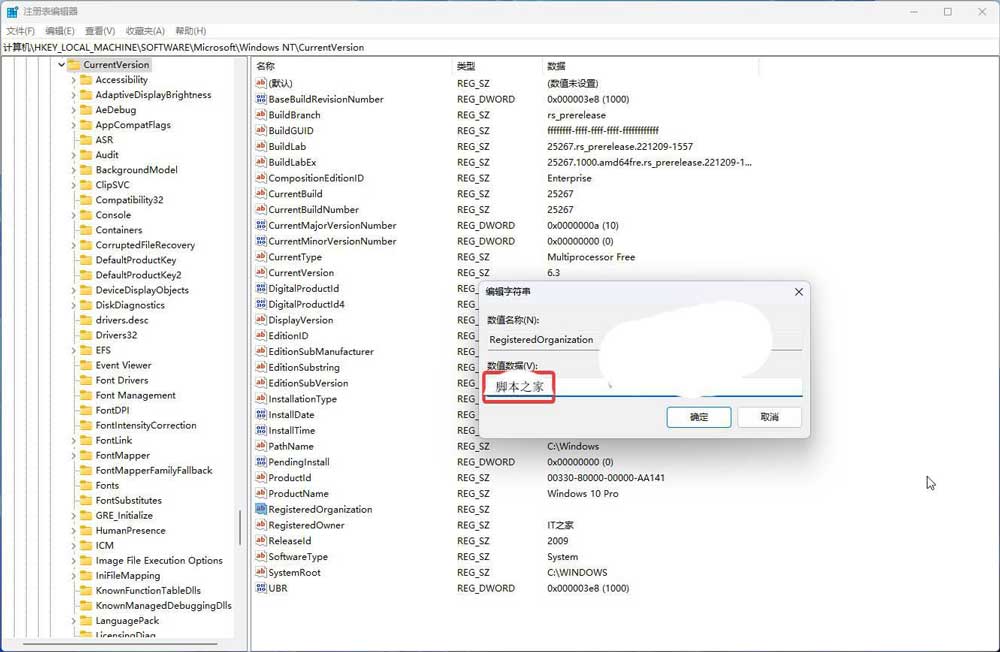
6. 點擊確定之后,應該會立即生效,如果不行可以嘗試重啟電腦
想要了解新用戶名稱和組織信息是否生效,最簡單的方式就是查看系統版本信息頁面。用戶可以在 Win11 系統中按下“Win 鍵 + R 鍵”組合快捷方式,在命令行窗口中輸入“winver”即可查看。
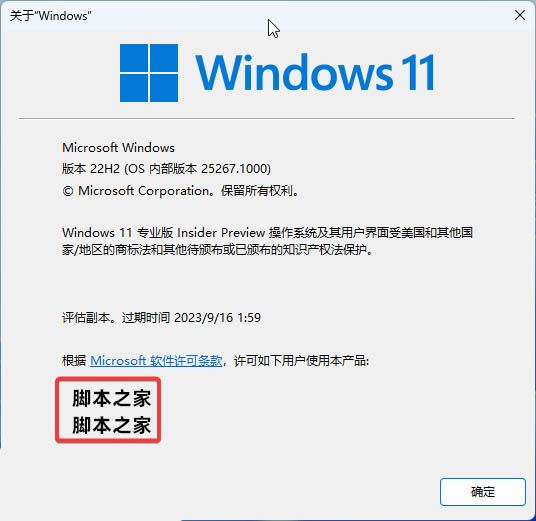
以上就是Win11修改組織名和用戶名的技巧,希望大家喜歡,請繼續關注。
相關文章:
1. 消息稱微軟將在未來幾周內推送 Win11 22H2“Moment 2”更新2. 主板不支持uefi安裝Win11怎么辦?主板不支持uefi安裝Win11的教程3. Win11系統搜索不到藍牙耳機怎么辦?Win11搜索不到藍牙耳機解決方法4. Win11系統黑暗模式怎么設置?5. Win11找不到回收站怎么辦?Win11顯示回收站的方法6. Win11電腦耳機有滋滋的雜音怎么辦?Win11電腦有滋滋的雜音解決辦法7. Win11任務欄高度怎么調整?Win11任務欄高度設置教程8. 電腦怎么安裝雙系統?Win11 和 Win7雙系統安裝圖文教程9. Win11關機一直重啟怎么辦?Win11關機不斷重啟解決方法10. 如何從Windows 10升級到Windows 11?Win10升級到Win11的正確圖文步驟
排行榜

 網公網安備
網公網安備